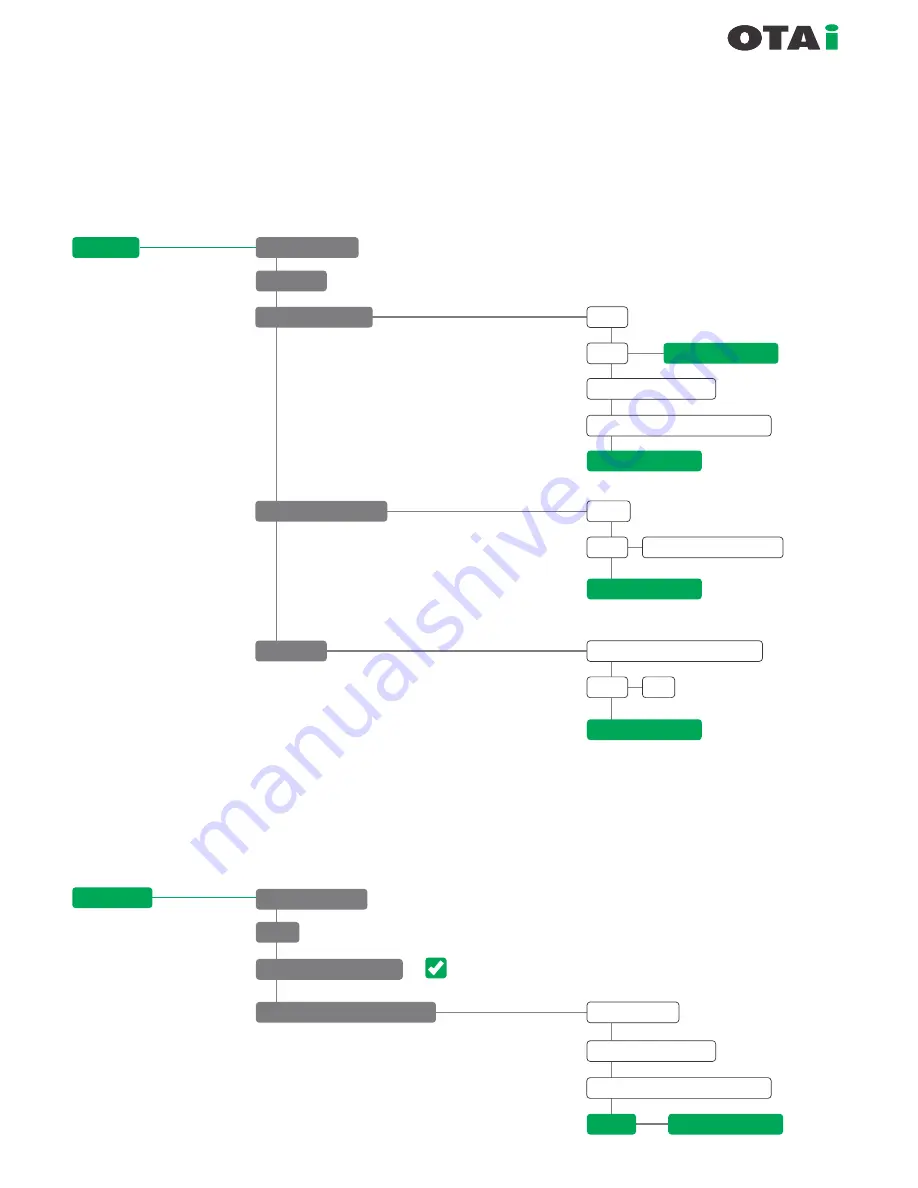
Add
br1
Apply Setting
always innovative
Separating the WLAN's
Setup
Networking
Bridging
Creat Bridge
Add
Step-7
br-1
Apply Setting
IP : 192.168.3.1
Subnet : 255.255.255.0
Apply Setting
Assign to Bridge
Interface : ath0.1
DHCPD
Multiple DHCP Server
Add
Apply Setting
br1
Network Conguration
Unbridged
Wireless
VAP
Advanced Setting
Basic Setting
Save
Apply Setting
IP : 192.168.3.1
Subnet : 255.255.255.0
Go to Administration
Commands
Copy & Paste the below commands
then click on
save rewall.
iptables -I INPUT -i ath0.1 -d 192.168.3.1/255.255.255.0 -m state --state NEW -j DROP
iptables -I FORWARD -i ath0.1 -m state --state NEW -j ACCEPT
iptables -I FORWARD -i ath0.1 -o br0 -m state --state NEW -j DROP
iptables -I FORWARD -i br0 -o ath0.1 -m state --state NEW -j DROP
Step-8
Create Multiple Wireless Network (SSID)
with Separate IP Range (Multiple DHCP Server)
Содержание Pluto Fisheye
Страница 18: ...always innovative Setup Basic Setup...
Страница 24: ...always innovative Setup Networking...
Страница 66: ...Wireless Basic Setting always innovative De ne wireless parameters for Station CPE Step 3 Parameter for Station...
Страница 71: ...www onnettechnologies com always innovative Quick Reference in Pluto Con gure Schedule Reboot...
Страница 78: ...www onnettechnologies com always innovative Bridge Program Point to Point Quick Reference Flow Chart...
Страница 87: ...www onnettechnologies com always innovative Quick Reference in Pluto Con gure Schedule Reboot...


















